فهرست مطالب
این آموزش نحوه قرار دادن متن در یک سلول در اکسل را نشان می دهد. برای جذابتر کردن هر جدول دادهای از نظر بصری، مهم است که متن داده را تراز کنید در موقعیت مرکزی یک سلول. تأثیر زیادی بر خواننده یا بیننده می گذارد. بنابراین، در این، هدف اصلی ما این است که در مورد کل فرآیند با یک تصویر مناسب آشنا شویم.
دانلود کتاب تمرین تمرین
کتاب تمرین تمرین را می توانید از اینجا دانلود کنید.
مرکز کردن متن در Cell.xlsx
3 روش آسان برای قرار دادن متن در سلول در اکسل
برای درک آسان، از یک مجموعه داده نمونه استفاده می کنیم به عنوان مثال در اکسل به عنوان مثال، ما نام افراد مختلف را در ستون B با علامت Name و Student ID در ستون C داریم. ما از این مجموعه داده برای همه روشهای شرح داده شده در زیر استفاده خواهیم کرد.

1. استفاده از نوار اکسل برای وسط متن در سلول در اکسل
استفاده از Excel Ribbon سریعترین راه برای وسط متن در یک سلول در اکسل است. روبان اکسل را می توان به دو صورت استفاده کرد: یکی با استفاده از گزینه محتوای مرکزی و دیگری با استفاده از گزینه قالب . اگر مراحل زیر به درستی دنبال شود، هر دوی این فرمها به راحتی متن را در یک سلول در مرکز قرار میدهند.
1.1 استفاده از گزینه مرکز محتوای
گزینه مرکز محتوا در تب Home در قسمت بالایی پنجره. بنابراین، پیدا کردن و استفاده از آن بسیار راحت است. با استفاده از این گزینه می توانیم در مرکز قرار دهیممتن یک سلول در اکسل به روش های زیر:
مراحل:
- ابتدا کل جدول داده ها را انتخاب کنید و به بروید تب Home .
- بعد، روی گزینه Center از Alignment در قسمت روبان بالایی کلیک کنید.

- بعد از آن، نتیجه را مانند تصویر زیر خواهید دید.

1.2 استفاده از گزینه فرمت
در این صورت هدف ما استفاده از گزینه format از تب ribbon است. برای این کار، باید مراحل توضیح داده شده در زیر را دنبال کنیم:
مراحل:
- ابتدا کل جدول داده ها را انتخاب کرده و به Home بروید tab .
- ثانیاً، گزینه Format Cells را از Tab Format انتخاب کنید.

- سپس، پنجره Format Cells بر روی صفحه نمایش شما باز می شود.
- بعد از آن، به گزینه Alignment بروید.
- این بار، گزینه مرکز را در افقی و عمودی در ترازبندی متن انتخاب کنید.
- در نهایت، OK را فشار دهید تا به نتیجه دلخواه برسید.
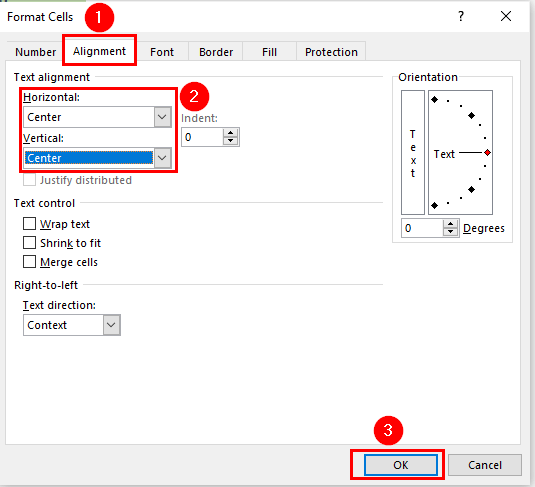
- اگر تمام مراحل را به خوبی دنبال کرده باشید، نتایجی مانند عکس زیر
2. وسط متن در سلول در اکسل با استفاده از منوی زمینه
اگر در هر صورت برگه نوار در دسترس نیست یا می خواهید متن را در یک سلول فقط با ماوس و صفحه کلید وسط قرار دهید.سپس باید از گزینه Context Menu استفاده کنید. مراحل شما را به یادگیری کل فرآیند هدایت می کند:
مراحل:
- ابتدا کل جدول داده ها را انتخاب کرده و راست کلیک کنید روی جدول.
- سپس، برگه Format Cells را انتخاب کنید.

- بعد از آن، پنجره Format Cells روی صفحه باز می شود. در این حالت، دوباره Alignment را انتخاب کنید و به گزینه Text alignment بروید تا گزینه Center را در هر دو Horizontal و <انتخاب کنید. 1>تراز عمودی.
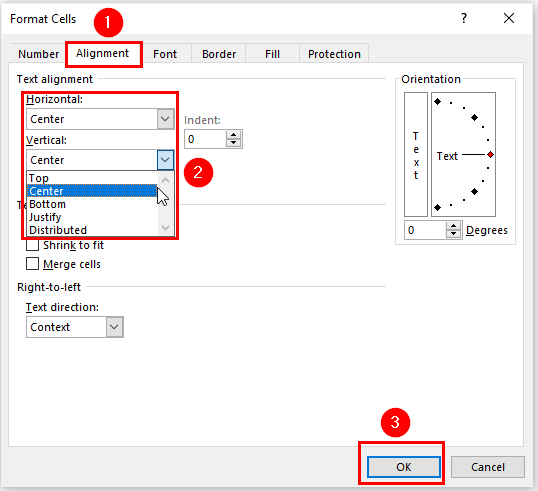
- پس از فشار دادن OK ، باید نتیجه را مانند تصویر زیر پیدا کرده باشید.

بیشتر بخوانید: نحوه اعمال تراز افقی مرکز در اکسل (3 ترفند سریع)
3. اعمال کد VBA بر روی متن مرکزی در یک سلول
در همه موارد، موثرترین راه برای قرار دادن متن در یک سلول در اکسل با استفاده از کد VBA است. اگر شخصی می خواهد بداند که چگونه تراز متن از هر موقعیتی به موقعیت مرکزی تغییر می کند، بهترین راه یادگیری با کد VBA است. شرح این فرآیند در زیر نوشته شده است:
مراحل:
- در ابتدا، جدول داده را مانند دو روش دیگر انتخاب کنید و Alt را فشار دهید. دکمه های +F11 برای باز کردن پنجره VBA Code .
- سپس، به تب Insert بروید و گزینه Module را انتخاب کنید. یک پنجره ماژول جدید باز کنید.

- در جدیدپنجره ماژول، کد زیر را وارد کنید:
7689

- بعد، روی تب Run کلیک کنید یا F5<را فشار دهید 2> تا کد مورد نظر را اجرا کنید.

- در پایان نتایجی مانند تصویر زیر مشاهده خواهید کرد.

بیشتر بخوانید: نحوه تغییر تراز به راست در اکسل (5 روش سریع)
چگونه متن را در مرکز قرار دهیم سلول های چندگانه در اکسل
وقتی با داده های با حجم بالا سروکار داریم، بسیار ضروری است که بسیاری از سلول ها را ادغام کنیم و متن را در سلول های ادغام شده در اکسل وسط قرار دهیم. در غیر این صورت، درک داده ها بسیار دشوار خواهد بود. برای یادگیری این فرآیند مراحل زیر را نشان خواهیم داد:
همچنین ببینید: نحوه اعمال تراز افقی مرکز در اکسل (3 ترفند سریع)Steps:
- ابتدا در سلول B2 ، نوشته ایم مرکز کردن متن در چند سلول .
- اکنون، میخواهیم عنوان نوشتاری هر دو ستون B و ستون C را ایجاد کنیم.

- بنابراین بعد، هر دو سلول B2 و C2 را انتخاب کنید.
- سپس به تب Home و روی گزینه Merge and Center کلیک کنید.

- در نهایت، ما گزینه را دریافت خواهیم کرد. نتیجه مانند تصویر زیر است.

چیزهایی که باید به خاطر بسپارید
- سریعترین راه اولین روش است. دو روش دیگر نیز مفید هستند اما روش اول همیشه توصیه می شود.
- در مورد استفاده از کد VBA ، ذخیره کد بسیار مهم است. در غیر این صورت، کد اجرا نمی شود.
- در موردبا ادغام سلول ها، باید روی سلول هایی که در حال ادغام هستید تمرکز کنید. اگر سلولهای اشتباه را ادغام کنید، دادهها سردرگمی بزرگی ایجاد میکنند.
نتیجهگیری
از این پس، روشهای توضیح داده شده در بالا را دنبال کنید. بنابراین، می توانید یاد بگیرید که چگونه متن را در یک سلول در اکسل وسط قرار دهید. اگر راه های بیشتری برای انجام این کار دارید به ما اطلاع دهید. برای مقالات بیشتر مانند این، وب سایت ExcelWIKI را دنبال کنید. فراموش نکنید که نظرات، پیشنهادات، یا سؤالات خود را در بخش نظرات زیر ارسال کنید.

